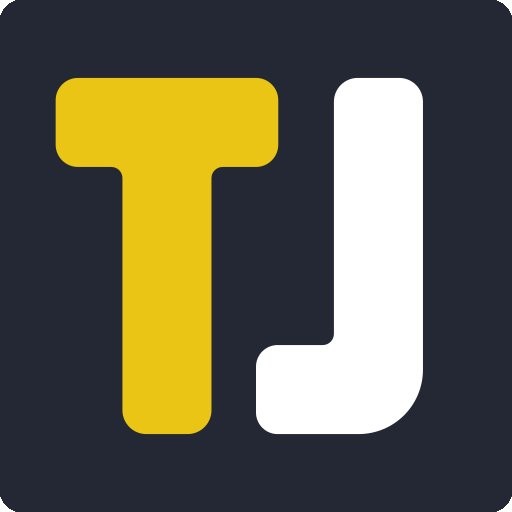Daži ir ziņojuši, ka WiFi nedarbojas LG G5. Dažas no problēmām, kas novērotas LG G5, ietver lēnu Wifi / vāju Wifi savienojumu, WiFi automātiski pārslēdzas uz datiem un LG G5 spēja aizmirst WiFi savienojumu. Zemāk mēs apskatīsim dažus no risinājumiem, kurus varat izmantot, lai salabotu WiFi, kas nedarbojas LG G5.
Pārliecinieties, ka LG G5 ir izslēgts WiFi
Ļoti bieži tas ir, ka jūsu LG G5 joprojām ir savienots ar vāju WiFi signālu, un jums jāpārbauda, vai WiFi ir atspējots vai izslēgts. Tālāk sniegs informāciju par LG G5 Wi-Fi iestatījumiem:
- Ieslēdziet LG G5.
- Izvēlnē atlasiet.
- Atlasiet Iestatījumi.
- Atlasiet Savienojumi.
- Atlasiet Wi-Fi.
- Lai izslēgtu Wi-Fi, pieskarieties slīdnim Ieslēgts / Izslēgts blakus Wi-Fi.
LG G5 no WiFi uz Data pārslēdzas nejauši
Veids, kādā LG G5 WiFi savienojums pārslēdzas no WiFi uz datiem, ir balstīts uz WLAN uz mobilo datu savienojuma opciju, kas tiek aktivizēta LG G5 Android iestatījumos. Šī iestatījuma nosaukums ir “Viedā tīkla slēdzis”, un tas tika izstrādāts LG G5, lai automātiski pārslēgtos starp Wi-Fi un mobilajiem tīkliem, piemēram, LTE, lai visu laiku izveidotu stabilu tīkla savienojumu. Labās ziņas ir tas, ka šo WiFi iestatījumu var pielāgot, lai novērstu LG G5 WiFi problēmu.
Kā aizmirst saglabātu Wi-Fi tīklu:
Lai izdzēstu LG G5 saglabātu Wifi tīklu, dodieties uz iestatījumu izvēlni un meklējiet sadaļu WiFi. Pārlūkojiet tīklu, kuru vēlaties izdzēst un noņemt no sava LG G5. Kad esat atradis WiFi savienojumu, ilgi turiet to nospiestu un pēc tam atlasiet “Aizmirst”. Ir arī “modificēt” opcija, kas lielākoties ir jauks veids, kā nomainīt ierīcē saglabāto Wifi paroli.)
- Ieslēdziet LG G5.
- Velciet pa ekrānu uz leju, lai atvērtu paziņojumu paneli, un atlasiet Iestatījumi.
- Pārlūkojiet sadaļu Tīkla savienojumi un pēc tam piesitiet Wi-Fi.
- Ja Wi-Fi ir izslēgts, izvēlieties ON / OFF slēdzi, lai to ieslēgtu.
- Atlasiet vajadzīgo Wi-Fi tīkla profilu, kuru vēlaties aizmirst, un atlasiet Aizmirst
- Atlasītais Wi-Fi tīkla profils ir aizmirsts.
Atspējojiet viedtālruņa slēdzi LG G5 un novērsiet WiFi problēmu:
- Ieslēdziet savu LG G5 viedtālruni
- Iespējojiet LG G5 mobilo datu savienojumu.
- Kad mobilā datu savienojums ir iespējots, dodieties uz Izvēlne -> Iestatījumi -> Bezvadu.
- Lapas sākumā redzēsit opciju “Viedā tīkla slēdzis”.
- Noņemiet atzīmi no šīs opcijas, lai iegūtu LG G5 ne tik stabilu bezvadu savienojumu ar maršrutētāju joprojām taisnā stāvoklī.
- Tagad jūsu LG G5 vairs automātiski nemainīsies starp Wi-Fi un mobilo internetu.
Atrisiniet lēnu WiFi tālrunī LG G5
Cita problēma ir lēnais LG G5 WiFi ātrums, kad lietojat tādas lietotnes kā Facebook, Twitter, Snapchat, Instagram, Whatsapp, un daudzas no ikonām un attēliem izskatās pelēkas, kas vai nu nemaz neparādās, vai uz visiem laikiem tiek izmantotas slodze. Bet, kad WiFi signāls ir spēcīgs un WiFi joprojām ir lēns, tā var būt nomākta problēma, un mēs varam jums palīdzēt to novērst. Zemāk ir daži ātri ieteikumi, kā novērst LG G5 WiFi problēmu.
Kā labot lēnu wifi tālrunī LG G5:
- Izslēdziet LG G5
- Vienlaicīgi turiet izslēgtu, palieliniet skaļumu un mājas pogu
- Pēc dažām sekundēm LG G5 vienreiz vibrēs un tiks palaists atkopšanas režīms
- Atrodiet ierakstu ar nosaukumu “wipe cache partition” un sāciet to
- Pēc dažām minūtēm process ir pabeigts, un jūs varat restartēt LG G5 ar “reboot system now”.
Saņemiet tehnisko atbalstu
Tiem, kas ir izdarījuši visu iespējamo, lai LG G5 labotu lēno interneta savienojumu, viedtālruni ieteicams aizvest atpakaļ uz veikalu vai uz veikalu, kur to var fiziski pārbaudīt, vai nav bojājumu. Ja tehniķis ir pierādījis trūkumus, jums var tikt piegādāta rezerves vienība, kuru var salabot.